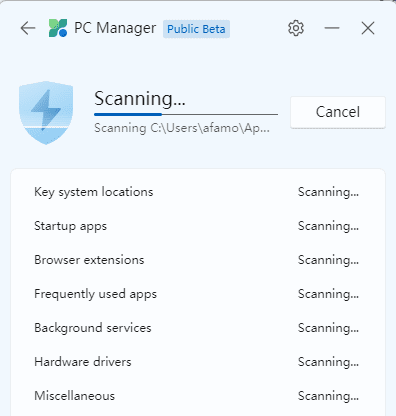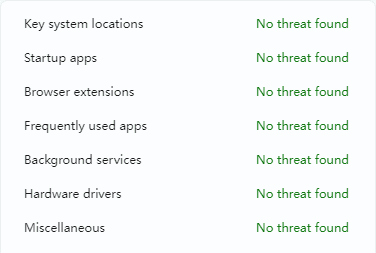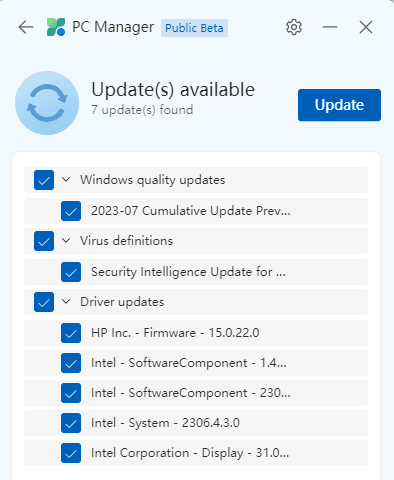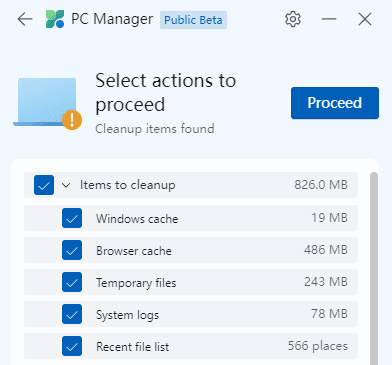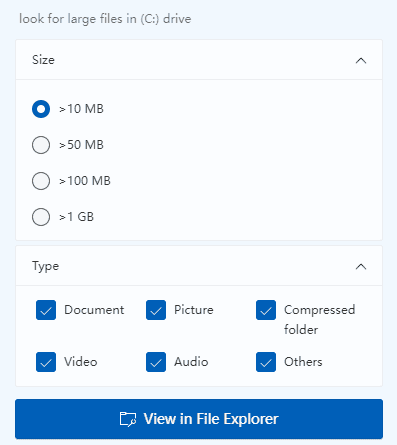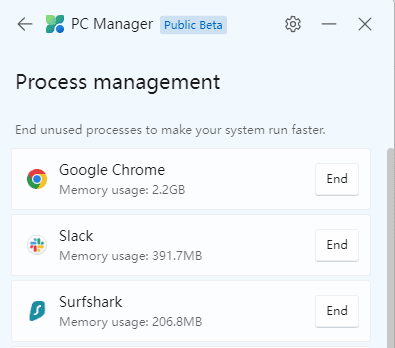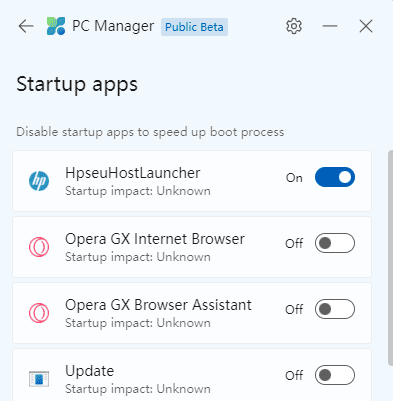Revisión de Microsoft PC Manager: ¿Vale la pena?
3 minuto. leer
Actualizado en
Lea nuestra página de divulgación para descubrir cómo puede ayudar a MSPoweruser a sostener el equipo editorial. Leer más
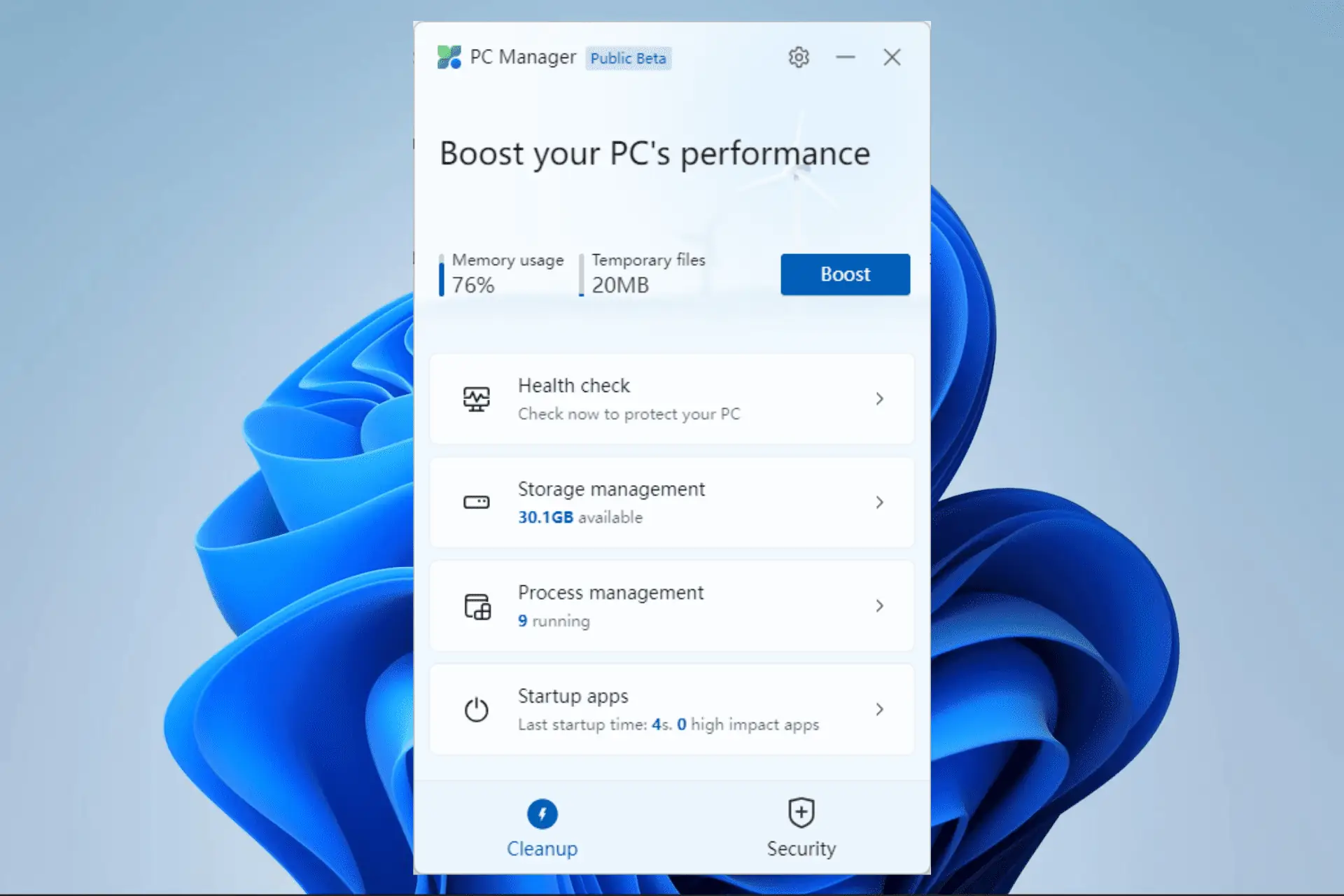
¿Con qué frecuencia realiza operaciones de rutina como limpiar, escanear o ordenar su computadora? Varias herramientas ofrecen estos servicios pero no siempre presentan la mejor experiencia de usuario. Si está buscando una alternativa, Microsoft ahora tiene su propia herramienta, Microsoft PC Manager. Es una herramienta gratuita para aumentar el rendimiento, administrar el almacenamiento y controlar el uso de aplicaciones en segundo plano.
PC Manager aprovecha las utilidades de Windows existentes y actúa como una ubicación central para controlarlas y administrarlas. Lo hemos probado extensamente y encontramos que es una herramienta práctica y fácil para el mantenimiento de la PC.
¿Qué hace el Administrador de PC?
Escaneo de computadora
Una vez que hace clic en el botón de escaneo, la herramienta realiza una verificación completa de malware en ubicaciones clave del sistema, aplicaciones de inicio, extensiones de navegador, aplicaciones de uso frecuente, servicios en segundo plano, controladores de hardware y otros procesos aleatorios.
Cuando se completa el escaneo, ofrece una interfaz que muestra todas las ubicaciones escaneadas y los resultados de escaneo correspondientes. Para esta revisión de Microsoft PC Manager, escaneamos una unidad de 1 TB, que tardó 25 minutos en completarse.
Debemos tener en cuenta que la herramienta utiliza el Windows Defender incorporado para completar el escaneo.
Gestión de actualizaciones de Windows
Microsoft PC Manager ofrece un enfoque más fácil de usar que la actualización regular mediante la configuración de Windows. Con un solo clic, obtendrá opciones para que los componentes se actualicen.
Puede seleccionar tanto como desee y hacer clic en el botón Actualizar para comenzar el proceso.
Chequeo de salud
Esta función pasa por su PC y busca archivos basura, como archivos temporales, caché de Windows, caché del navegador, registros del sistema y listas de archivos recientes. Luego eliminará estos archivos y liberará espacio en su PC.
Gestión de almacenamiento
Esta característica tiene una utilidad de limpieza profunda que escanea su computadora y elimina los elementos que ocupan espacio. Se le dará la opción de qué limpiar y conservar. También proporciona una forma rápida de buscar archivos, permitiéndole buscar por tamaño de archivo o tipo de archivo en su computadora.
Encontramos esto muy conveniente ya que puede apuntar a los archivos más grandes incluso sin conocer sus ubicaciones de almacenamiento exactas.
Gestión de proceso
Esta función es similar a la función tradicional del Administrador de tareas de Windows que le permite ver una lista de todas las aplicaciones en ejecución. Puede finalizar cualquier aplicación que ya no necesite con un solo clic.
Gestión de aplicaciones de inicio
Una vez más, esta función funciona como el administrador de aplicaciones de inicio del Administrador de tareas. Muestra todas las aplicaciones en su computadora y le permite elegir las que deberían ejecutarse o el inicio del sistema.
¿Es seguro usar PC Manager?
Sí, esta herramienta es segura de usar. Como se explica en esta guía, lleva a cabo muchas funciones y haría que las tareas rutinarias y algunas operaciones de seguridad fueran más fáciles de administrar. Sin embargo, debes descargar PC Manager desde la fuente oficial; de lo contrario, corre el riesgo de exponer su computadora a malware.
Si no está seguro del Microsoft PC Manager que ha instalado, le recomendamos que ejecute un análisis de virus con cualquier software antivirus sólido o que desinstale la aplicación.
Eso es todo lo que cubrimos en esta revisión de Microsoft PC Manager. También debe consultar nuestra guía, donde discutimos algunos eficientes Limpiadores de PC para Windows 11. Puede encontrar algunas alternativas valiosas.
Por último, háganos saber en la sección de comentarios si ha intentado usar PC Manager y cuál fue su experiencia.